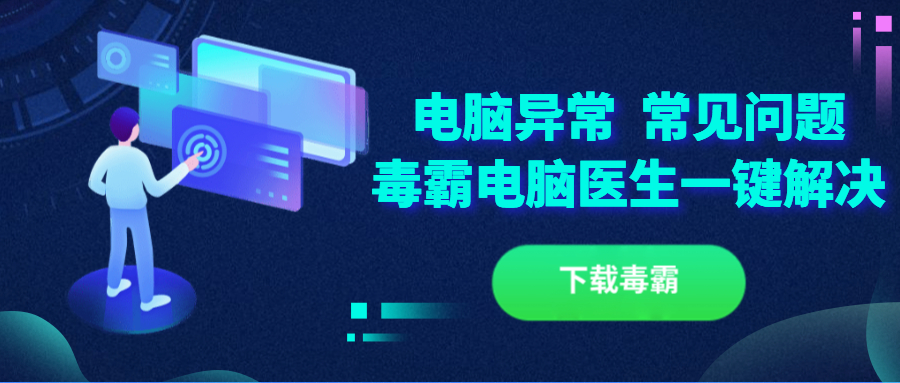Win7管理员账号被禁用该怎么办
2020-09-22 来源:金山毒霸软件管理作者:教程&问题
Win10虽然已经推出好长一段时间了,但相信还是有不少用户电脑装着win7系统的。最近就有win7系统的用户来咨询电脑的管理员账号被禁用了该怎么办?当电脑出现管理员账号被禁用的情况时,就会经常遇到没有权限访问一下地方的问题,尤其是在对电脑进行设置时。所以。今天我们就来看看如何解决win7管理员账号被禁用的问题吧。
首先,右键点击“计算机”图标,在弹出的菜单中点击进入“管理”。
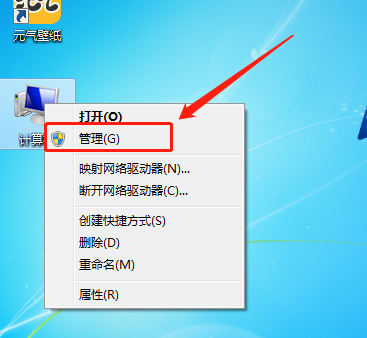
在计算机管理页中,打开“计算机管理”,再依次找到并打开“本地用户和组”文件夹以及“用户”文件夹。选择用户文件夹中的“Administrator”。
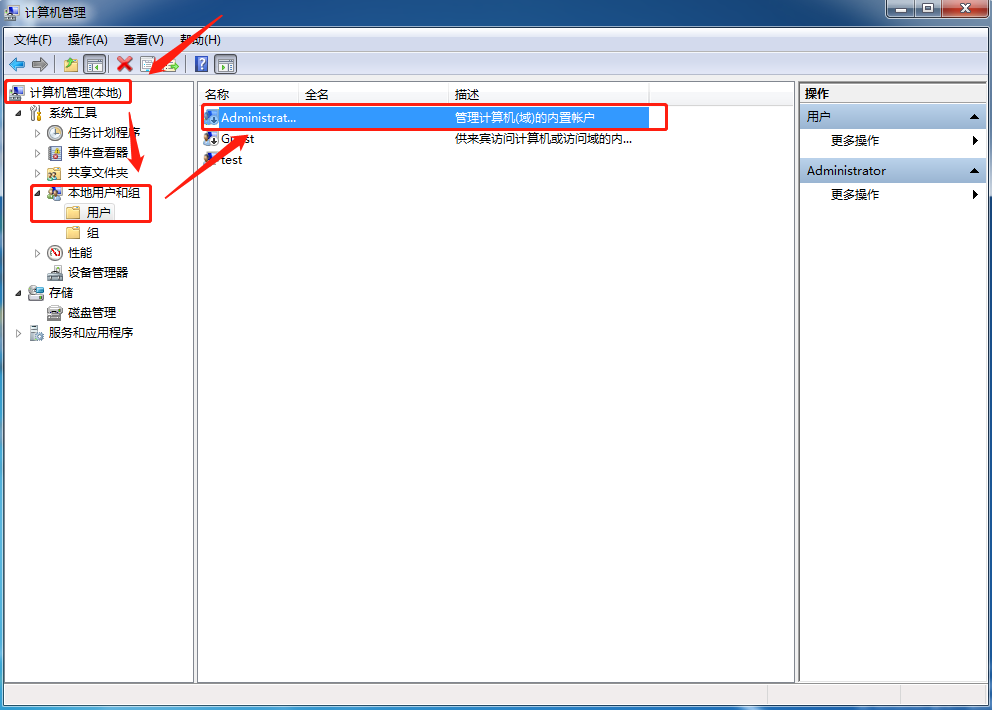
双击打开“Administrator”,在属性页中将“账号已禁用”前的复选框勾选上,点击下方的确定按钮。
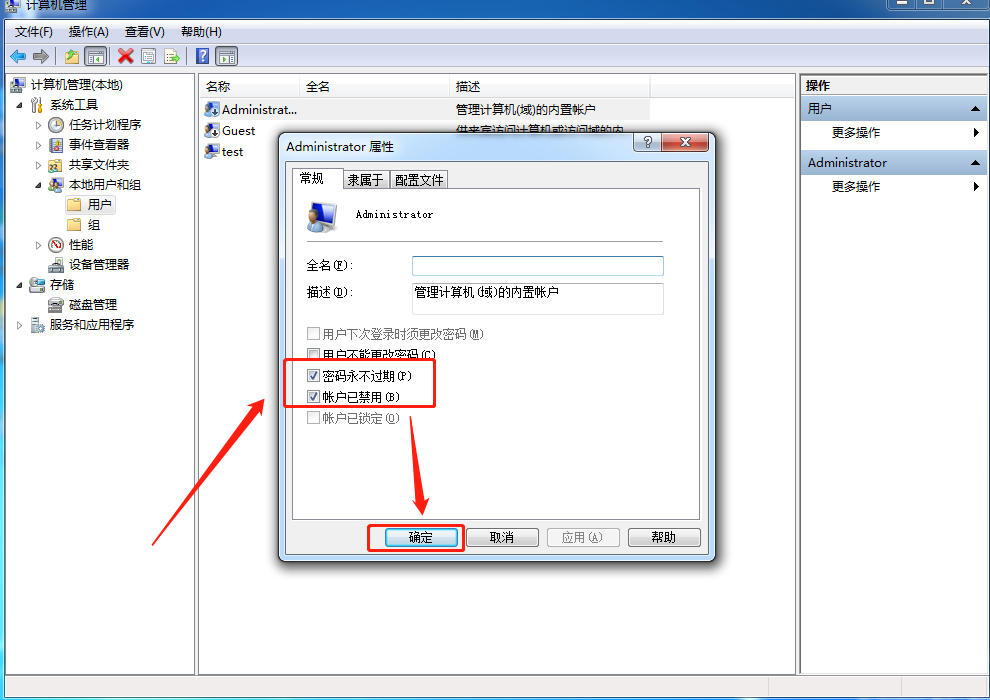
然后回到桌面,点击屏幕左下角的微软图标打开系统菜单,再打开控制面板。

在控制面板中,找到并点击进入“添加或删除用户账户”。
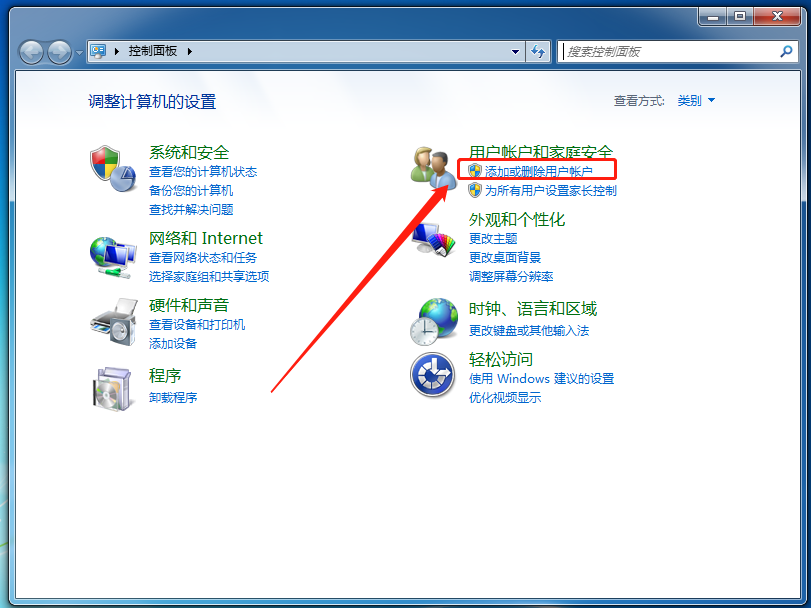
然后就可以看到我们的管理员账号已经开启了。
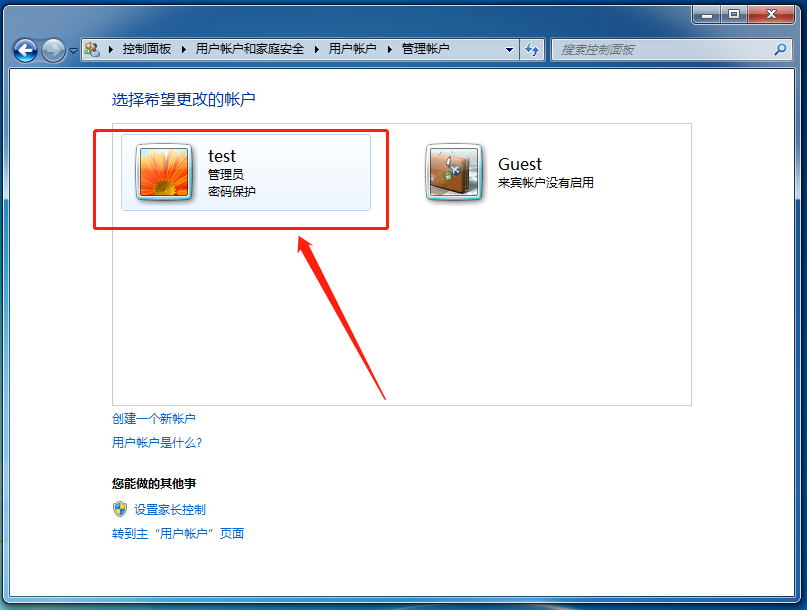
以上就是今天关于win7管理员账号被禁用的解决方法啦。如果担心电脑还有其他暗藏的问题,还可以直接使用金山毒霸对电脑进行全面检查,解决隐患。
最后,如果这篇文章对你有所帮助,或者今后想要学习更多有用有趣的电脑知识或操作技巧,欢迎持续关注我们的官网资讯。
若使用金山毒霸过程中遇到其他问题,欢迎联系我们。
上一篇:电脑双屏显示怎么设置?